时间:2021-01-11 19:29:46 作者:燕花 来源:系统之家 1. 扫描二维码随时看资讯 2. 请使用手机浏览器访问: https://m.xitongzhijia.net/xtjc/20210111/199906.html 手机查看 评论 反馈
静态IP地址是长期分配给一台计算机的IP地址,一般都是通过路由器自动获取IP地址。最近有用户反映说自己的win8电脑想要修改IP地址发现修改不了,这要怎么解决?下面就由小编跟大家介绍一下win8系统不能修改静态IP地址的解决方法。
解决方法如下:
1、首先检查网卡驱动状况,如果网卡驱动未能正常工作请重新安装网卡驱动;
2、网卡驱动一切正常的话,我们在桌面按住键盘“Win+X”快捷键打开菜单,然后选择“设备管理器”;
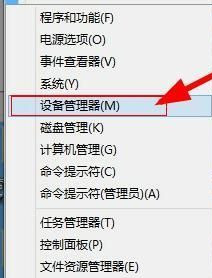
3、打开“设备管理器”后之后找到“网络适配器”并右键打开属性;

4、有些电脑拥有无线和有线适配器,小编这里以有线适配器为例;
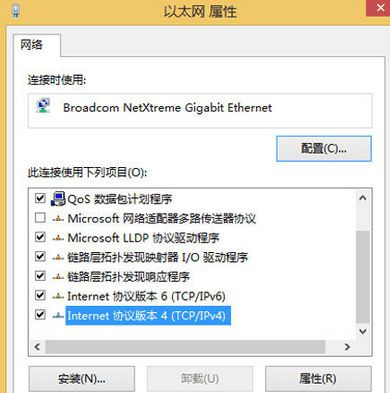
5、打开网络属性后点击“安装--协议”,点击“添加--从磁盘安装”,浏览定位至“C:\Windows\inf\nettcpip.inf”点击确定,再选择TCP/IPv4安装;
6、还有问题的话再次按“Windows+X”快捷键打开菜单,选择“命令提示符(管理员)”,输入“netsh int ip reset”并按回车,最按照提示重新电脑即可。
以上就是win8系统不能修改静态ip地址的解决方法,有要修改静态ip地址的win8系统用户可以来试一试小编的方法。
发表评论
共0条
评论就这些咯,让大家也知道你的独特见解
立即评论以上留言仅代表用户个人观点,不代表系统之家立场